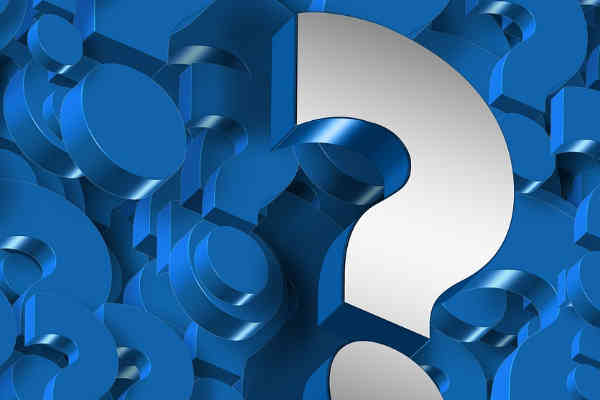在Shopify开店,商品图片的展示效果至关重要。一张高清的图片往往能够吸引顾客的注意力,提升购买欲望。过多的图片会导致网站加载速度变慢,影响用户体验。如何在上传Shopify图片时进行有效压缩,既能保证图片质量,又能提升网站加载速度呢?本文将为你详细介绍Shopify图片上传压缩的技巧和方法。
一、为什么需要压缩图片?
1. 提升网站加载速度:图片文件越大,加载所需时间越长。压缩图片可以减少文件大小,从而加快网站加载速度。
2. 优化用户体验:网站加载速度慢会导致用户流失。通过压缩图片,提高网站加载速度,可以提升用户体验。
3. 降低服务器压力:大量高清图片上传至服务器,会占用大量空间。压缩图片可以降低服务器压力,减少维护成本。
二、Shopify图片上传压缩方法
1. 图片压缩软件
在电脑上安装图片压缩软件,如Adobe Photoshop、GIMP、FastStone Image Viewer等。以下以Photoshop为例,介绍图片压缩方法:
(1)打开图片,点击“文件”菜单,选择“导出”。
(2)在弹出的“导出”窗口中,选择“JPEG”格式。
(3)调整“质量”参数,一般设置为70-80之间。质量越高,图片越大;质量越低,图片越小。
(4)点击“导出”按钮,将压缩后的图片保存至本地。
2. 在线图片压缩工具
网上有很多免费的在线图片压缩工具,如TinyPNG、Compressor.io、ImageOptim等。以下以TinyPNG为例,介绍在线图片压缩方法:
(1)打开TinyPNG官网,点击“上传图片”。
(2)选择要压缩的图片,点击“压缩”。
(3)等待压缩完成,下载压缩后的图片。
3. Shopify插件
Shopify平台上有很多插件可以帮助自动压缩图片,如Image Optimizer、Smush等。以下以Image Optimizer为例,介绍插件使用方法:
(1)登录Shopify后台,点击“应用”按钮。
(2)搜索“Image Optimizer”,选择插件安装。
(3)安装完成后,在插件设置中开启“自动压缩”功能。
三、Shopify图片上传注意事项
1. 图片格式:建议使用JPEG格式,因为它在保持图片质量的压缩效果较好。
2. 图片尺寸:根据商品展示需求,调整图片尺寸。一般建议商品图片宽度为1000像素左右。
3. 图片命名:为图片添加具有描述性的文件名,方便搜索和分类。
4. 图片版权:确保图片拥有合法版权,避免侵权纠纷。
在上传Shopify图片时,进行有效压缩是提升网站加载速度、优化用户体验的重要手段。通过使用图片压缩软件、在线工具或插件,你可以轻松实现Shopify图片压缩。注意图片格式、尺寸、命名和版权等方面,让你的Shopify店铺更加专业、美观。
你需要了解的有关 Shopify 图片尺寸的所有信息
大家都知道图片对于online store的重要性,因为人们喜欢在购买前会仔细查看特定商品。但是,在处理图片之前,有些细节你必须了解。今天我们就来了解关于shopify图片的所有相关信息。
Shopify产品的标准图像尺寸
图像缩放是一个很实用的功能,可让你的潜在客户更近距离地看到他们感兴趣的产品。因此,你使用的图像应该是高清的。Shopify允许上传高达 4472 x 4472像素且 20 MB以内的图像。同时,推荐的产品照片尺寸为 2048 x 2048像素。
这样的尺寸将保证你的网站获得快速的缩放效果。相比之下,亚马逊只使用 1000 x 1000像素大小的图像进行缩放,所以你绝对可以不用那些会减慢你网站速度的超大图片。
Shopify商店的图像格式
Shopify支持 JPG、PNG、GIF、TIFF和 BMP等多种图像格式,这里简要介绍一下每种格式。
JPG可能是最广泛使用的数字图像文件格式。几乎所有设备和软件都支持这种格式,这使其成为一种相当通用的格式。Shopify开发人员建议使用 JPG,因为这种格式可以保证你网站上的图像可以在所有设备上查看。
PNG最初的创建目的是通过消除其 256色限制来改进 GIF格式。例如,这种格式的最大优点可能是高清图片比 JPG占的内存少。此外,该格式支持透明,这意味着你可以使用这种格式创建具有透明背景的图像。但是,PNG不如 JPG兼容,因为某些设备和软件不支持。
GIF图像只有 256色;这就是为什么它们几乎完全被 PNG取代的原因。然而,它是唯一允许动画的图像格式,同时,它被所有主要浏览器识别。
TIFF是一种压缩图像格式,主要由 Web应用程序和编辑软件支持。这种格式的一大优势是能够将一系列图片或页面保存为单个文件。但是,这些文件通常非常大,需要一段时间才能打开。
BMP是一种主要用于 Windows生态系统的格式。这种格式非常兼容。但是,未压缩的图像通常非常占内存。
因此,对于上述所有内容,JPG似乎是你在线商店中图像最方便的选择。但是,如果你需要透明背景或一些动画,请继续尝试其他格式。
如何使图像适合移动设备
通常,Shopify会自动调整图像大小,使其适合移动设备并适合较小的屏幕。但是,有时你可能需要手动执行此操作。事实上,移动和桌面屏幕不仅大小不同,方向也不同。换句话说,图像位置自动化仅适用于产品位于图像正中央的方形图片。
此外,高分辨率(例如 4000 x 4000像素)的图像在自动调整大小后可能会在移动屏幕上变模糊。
因此,如果你希望你的在线商店在移动设备上完美运行,最好使用较小尺寸和方形的图像。这样,你的产品将在大屏幕和小屏幕上会更完美地展示,而且你的网站加载时间也会变快。此外,使用小尺寸图片对于你商店的移动版本非常重要,因为移动互联网通常下载数据所需的时间比电脑端更长,这意味着大图片根本在被下载到手机上之前,客户就已经不耐烦的关掉窗口了。
总而言之,你不必担心你的图片在各种设备上的外观,因为 Shopify会提前调整好尺寸。但是,尝试使用轻量级方形图像以 100%确保你的在线商店在所有设备上看起来都很棒,因为没有人是完美的,甚至 Shopify也会犯错误。
总结
Shopify主题使用起来非常简单,但它们确实可以让你的在线商店变得非常漂亮且功能强大。当然,要打造一个体面的在线商店,你必须弄清楚如何使用 Shopify,尤其是图像。幸好这并不难,几乎任何人都可以快速解决。因此,勇敢的迈出第一步吧。